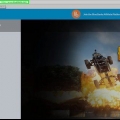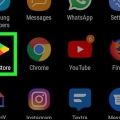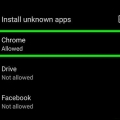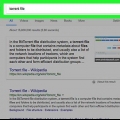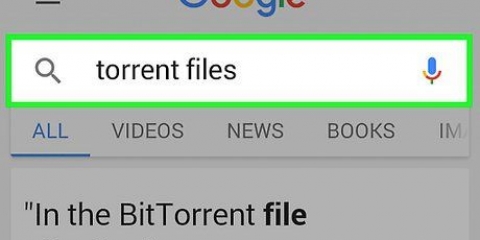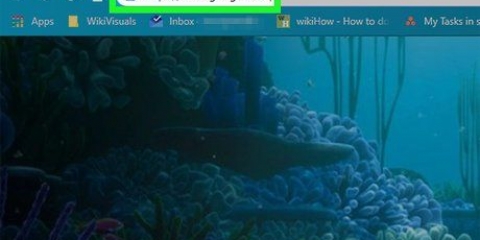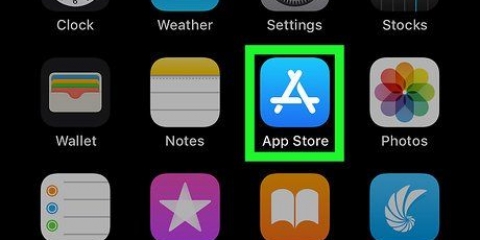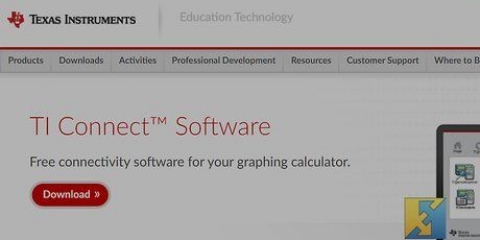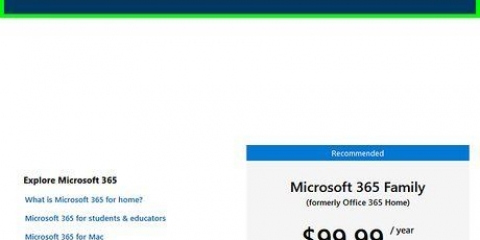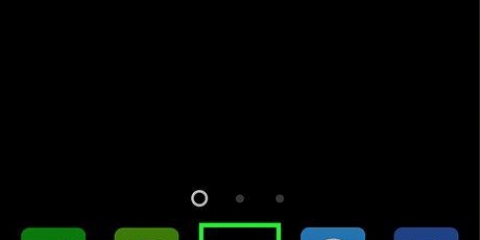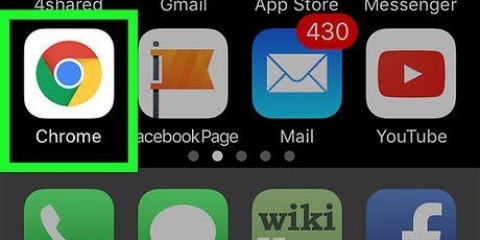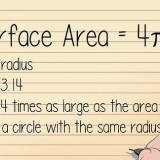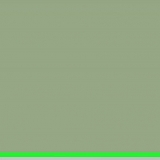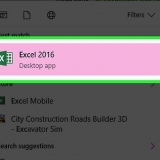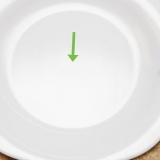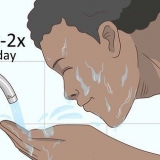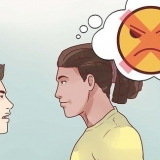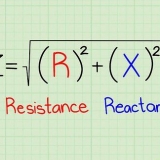Om du inte ser det här alternativet kontrollerar du att din Chromebook är uppdaterad med den senaste versionen av Chrome OS. Om du fortfarande inte ser det här alternativet med den senaste uppdateringen fungerar din Chromebook tyvärr inte med Android-appar. 








Med den här filen kan du installera Fortnite. Om webbplatsen inte fungerar på din dator, öppna den med en Android-telefon eller surfplatta. Använd den enheten, ladda ner installationsfilen och överför den till din Chromebook via e-post, molnlagring eller ett USB-minne.


Ladda ner fortnite på en chromebook
Den här artikeln visar hur du laddar ner och installerar Fortnite på en Chromebook. Du måste först konfigurera din Chromebook för nedladdning från Play Butik och sedan installera en filhanterare innan du kan installera Fortnite själv.
Steg
Del 1 av 2: Konfigurera din Chromebook

1. Klicka på tiden i det nedre högra hörnet. Du hittar tiden i det nedre högra hörnet av skärmen. Klicka på den så får du en popup-meny.

2. Klicka påinställningar i menyn. Det här alternativet finns bredvid en ikon. Du öppnar nu din dators inställningar.

3. Klicka påVäxla bredvid texten "installera appar och spel från Google Play på din Chromebook". Det här alternativet finns i avsnittet "Google Play Butik" i inställningarna. Du kommer nu att öppna ett nytt popup-fönster.
4. Klicka påSjö i popup-fönstret. Du måste nu läsa och acceptera Googles användarvillkor.

5. Klicka påjag håller med. Du har nu aktiverat Google Play på din Chromebook och du kan nu installera appar från Play Butik.

6. Klicka på den blå länkenApp inställningar under "Android-appar". Du öppnar nu inställningarna för dina appar på en ny sida.

7. Klicka påsäkerhet i appinställningarna. Här kan du justera din dators säkerhetsinställningar.

8. Växla alternativetOkända källor i. Klicka på alternativet "Okända källor" under rubriken "Enhetshanteraren" och ställ in alternativet på "Tillåt installation av appar från okända källor".

9. Öppna appen från Google Play Butik på din Chromebook. Klicka på ikonen på din dator för att öppna Play Butik.

10. Ladda ner en filhanterare från Play Butik. Du kan använda kategorierna eller ange en sökning i sökfältet högst upp för att hitta en filhanterare.
Alla gratis eller betalda program kommer att räcka. Hitta ett program som är bra och pålitligt innan du installerar det.
Del 2 av 2: Ladda ner Fortnite

1. Öppna din webbläsare. Använd din favoritwebbläsare.

2. Gå tillfortnite.com/android i din webbläsare. Denna länk tar dig automatiskt till nedladdningssidan för den bästa versionen av Fortnite Android beta för din dator.

3. Scrolla ner och klicka på den gula knappenAtt ladda ned. Du laddar nu ner APK-installationsfilen till din dator.

4. Öppna filhanteraren på din Chromebook. Hitta och klicka på filhanterarens app som du installerade från Play Butik.

5. Hitta och välj Fortnite APK-fil i filhanteraren. Navigera först till mappen Nedladdningar och klicka sedan på filen för att välja den.

6. tryck på knappenatt installera i din filhanterare. Detta öppnar APK-filen och installerar Fortnite på din dator. Efter installationen kan du öppna spelet och börja spela.
"Ladda ner fortnite på en chromebook"
Оцените, пожалуйста статью